-
-
-
-
Servicio de red e información del software
-
Aplicación para configurar las operaciones de la impresora (Web Config)
-
Aplicación para escanear documentos e imágenes (Epson Scan 2)
-
Aplicación para configurar las operaciones de fax y enviar faxes (FAX Utility)
-
Herramientas de actualización de software (EPSON Software Updater)
-
Aplicación para configurar varios dispositivos (EpsonNet Config)
-
-
-
No se puede imprimir desde un iPhone, un iPad ni un iPod touch
-
-
Salen manchas de tinta en las impresiones automáticas por las 2 caras
-
Los bordes de la imagen aparecen recortados en la impresión sin márgenes
-
La posición, el tamaño o los márgenes de la impresión son incorrectos
-
Aparecen colores desiguales, manchas, puntos o líneas rectas en la imagen copiada
-
Aparecen patrones moiré (trama arrugada o sombreada) en la imagen copiada
-
Se producen impresiones con bandas cuando se copia desde el ADF
-
Problemas al enviar y recibir faxes
-
-
Escaneo en un ordenador (Event Manager)
Antes de escanear, instale Epson Scan 2 y Epson Event Manager en su ordenador.
-
Coloque los originales.
-
Seleccione Digitalizar en la pantalla de inicio.
Para seleccionar un elemento, use los botones



 y, a continuación, pulse el botón OK.
y, a continuación, pulse el botón OK.
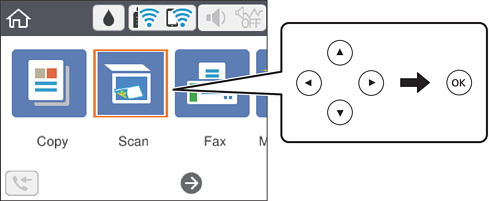
-
Seleccione PC.
-
Seleccione el ordenador donde desee guardar las imágenes escaneadas.
-
Si se muestra la pantalla Seleccione Equipo, seleccione el ordenador en la pantalla.
-
Si se muestra la pantalla Digitalizar a PC y el ordenador ya está seleccionado, asegúrese de que el ordenador seleccionado sea el correcto. Si no es así, seleccione
 para volver a seleccionar el ordenador.
para volver a seleccionar el ordenador.
Nota:-
Si la impresora está conectada a una red, puede seleccionar el ordenador en el que va a guardar la imagen escaneada. Se pueden mostrar hasta 20 ordenadores en el panel de control de la impresora. Si configura Nombre escáner de red (alfanumérico) en Epson Event Manager, se mostrará en el panel de control.
-
-
Seleccione
 para indicar cómo desea guardar la imagen escaneada en el ordenador.
para indicar cómo desea guardar la imagen escaneada en el ordenador.
-
Guardar como JPEG: Guarda la imagen escaneada con el formato JPEG.
-
Guardar como PDF: Guarda la imagen escaneada con el formato PDF.
-
Adj. correo electrón.: Inicia el cliente de correo electrónico de su ordenador y adjunta la imagen automáticamente a un mensaje.
-
Seguir config. pers.: Guarda la imagen escaneada utilizando la configuración de Epson Event Manager. Puede cambiar los ajustes de escaneo como el tamaño de escaneado, la carpeta donde se guardará o el formato de almacenamiento.
-
-
Pulse el botón
 .
.
